Windows 10でタブレットモードのオン/オフを切り替える方法 | ||
Windows 10でタブレットモードのオン/オフを切り替える方法 |
|
Q&A番号:019016 更新日:2023/10/17 |
 | Windows 10で、タブレットモードのオン/オフを切り替える方法について教えてください。 |
 | タッチパネルを搭載したパソコンを利用している場合は、タブレットモードに切り替えることで、タップやスワイプなどのタッチ操作に適した画面でパソコンを使用できます。 |
はじめに
Windows 10では、マウスやキーボードでの操作に適している「デスクトップモード」(通常の画面モード)と、タッチ操作に適した「タブレットモード」の2つの画面モードを利用できます。
パソコンの利用環境などによって、デスクトップモードとタブレットモードを切り替え、お好みの操作方法でパソコンを使用できます。
※ 複数のモニターをパソコンに接続していると、タブレットモードに切り替えることができない場合があります。
※ タッチパネルを搭載していないパソコンでは、タブレットモードに切り替えてもタッチ操作をすることはできません。
タブレットモードのスタートメニュー(一例)
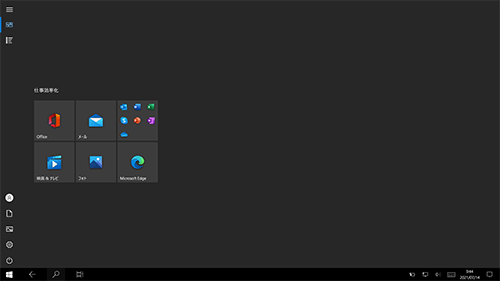
タブレットモードに切り替えると、以下のように画面表示が変更されます。
「
 」(スタート)をクリック、または「Windows」キーを押すとスタートメニューが画面全体に表示されます。
」(スタート)をクリック、または「Windows」キーを押すとスタートメニューが画面全体に表示されます。すべてのウィンドウが全画面で表示されます。
スナップ機能を利用して並べることができるアプリは2つまでになります。(デスクトップモードでは4つまで可能。)
初期設定ではタスクバーが常に表示されますが、設定を変更することでタスクバーを非表示にすることができます。
タスクバーを非表示にするには、以下の情報を参照してください。
 Windows 10のタブレットモードでタスクバーを非表示にする方法
Windows 10のタブレットモードでタスクバーを非表示にする方法初期状態ではタスクバーにアイコンは表示されませんが、設定を変更することでタスクバーにアイコンを表示することができます。
タブレットモードでタスクバーのアイコンを表示するには、以下の情報を参照してください。
 Windows 10のタブレットモードでタスクバーのアイコンを表示する方法
Windows 10のタブレットモードでタスクバーのアイコンを表示する方法
そのほかタブレットモード利用時の操作については、以下の情報を参照してください。
 Microsoft社 - PCをタブレットのように使う
Microsoft社 - PCをタブレットのように使う
※ Windowsの仕様上、タッチパネル機能がついていないパソコンでも、タブレットモードは表示できるようになっています。
※ Windows 10のアップデート状況によって、画面や操作手順、機能などが異なる場合があります。
※ お探しの情報ではない場合は、Q&A検索から他のQ&Aもお探しください。
 Q&A検索 - トップページ
Q&A検索 - トップページ
操作手順
Windows 10でタブレットモードのオンまたはオフを切り替えるには、以下の操作手順を行ってください
タスクバーから「
 」をクリックします。
」をクリックします。
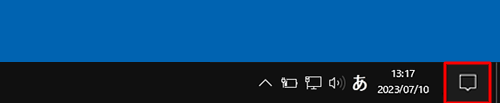
補足
タスクバーに「
 」が表示されていない場合、以下の情報を参照してください。
」が表示されていない場合、以下の情報を参照してください。
 Windows 10でアクションセンターを非表示にする方法
Windows 10でアクションセンターを非表示にする方法
※ 上記情報内の手順5で、「アクションセンター」のスイッチをクリックして「オン」にします。「アクションセンター」が表示されます。
「タブレットモード」をクリックします。
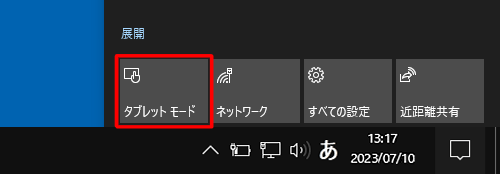
以上で操作完了です。
画面がタブレットモードに切り替わったことを確認してください。
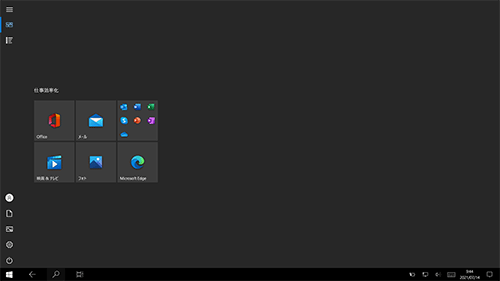
補足
タブレットモードからデスクトップモードに切り替える場合は、アクションセンターを表示し、「タブレットモード」をクリックします。
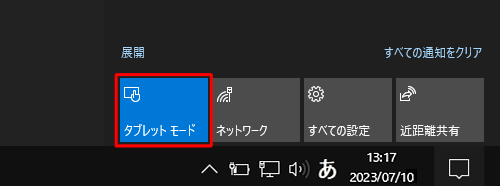
このQ&Aに出てきた用語
Q&Aをご利用いただきありがとうございます
この情報はお役に立ちましたか?
お探しの情報ではなかった場合は、Q&A検索から他のQ&Aもお探しください。
 Q&A検索 - トップページ
Q&A検索 - トップページ
また、今後の改善のためアンケートにご協力をお願いします。
ご意見・ご要望等ございましたら、アンケート回答後のフォームにもご記入ください。
今後のコンテンツ改善に活用させていただきます。











